tieni a mente javascript è obbligatorio per la piena funzionalità del sito web.

Bentornati al nostro blog regolare di funzioni di Excel dalla A alla Z. Oggi guardiamo al CONTARE funzione.
La funzione COUNT
Necesitas una función que puedas CONTARE ¿en? Drácula no pudo.
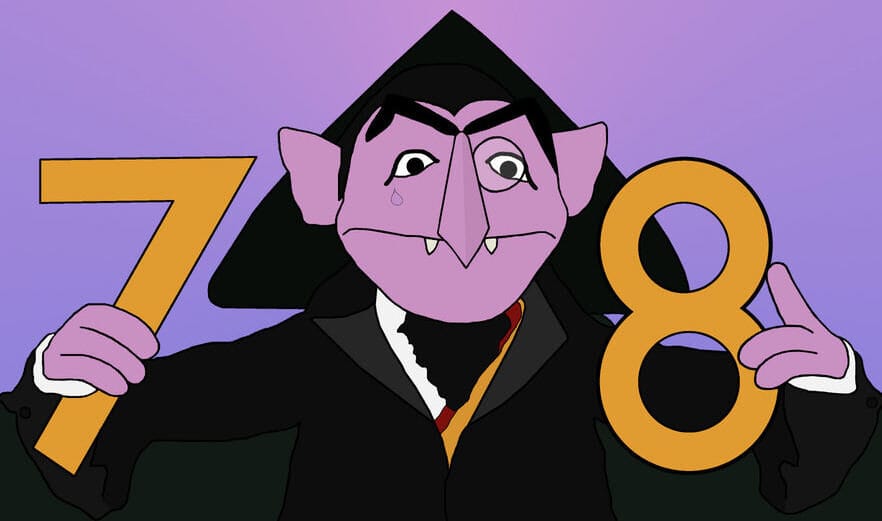
Esta función cuenta el número de celdas que contienen números y cuenta números dentro de la lista de argumentos. È possibile utilizzare il comando CONTARE función para obtener el número de entradas en un campo numérico que está en un rango o matriz de números. Ad esempio, puede ingresar la siguiente fórmula para contar los números en el rango A1: La funzione MEDIA:
In questo esempio, si cinco de las celdas del rango contienen números, el resultado sería 5.
Il CONTARE La funzione utilizza la seguente sintassi per operare:
CONTARE (valore1, [valore2], …)
Il CONTARE La funzione ha i seguenti argomenti:
- valore1: esto es obligatorio y representa el primer elemento, referencia de celda o rango dentro del cual desea contar números
- valore2: el segundo argumento y los siguientes son opcionales. Se pueden especificar hasta 255 elementi, referencias de celda o rangos adicionales para contar números.
Va inoltre notato che:
- argumentos que son números, fechas o una representación textual de números (p.ej un número entre comillas, Che cosa “1”) se cuentan
- Vengono contati i valori logici e le rappresentazioni testuali dei numeri che inserisce direttamente nell'elenco degli argomenti.
- los argumentos que son valores de error o texto que no se puede traducir a números no se cuentan
- si un argumento es una matriz o referencia, solo se cuentan los números de esa matriz o referencia. Las celdas vacías, los valores lógicos, el texto o los valores de error en la matriz o referencia no se cuentan
- si desea contar valores lógicos, texto o valores de error, Utilizzare il COUNTA función en su lugar
- Si desea contar solo los números que cumplen con ciertos criterios, use la CONTARE oh CONTATI funciona dependiendo de cuántos criterios se requieran.
Per favore, guarda il mio esempio qui sotto:
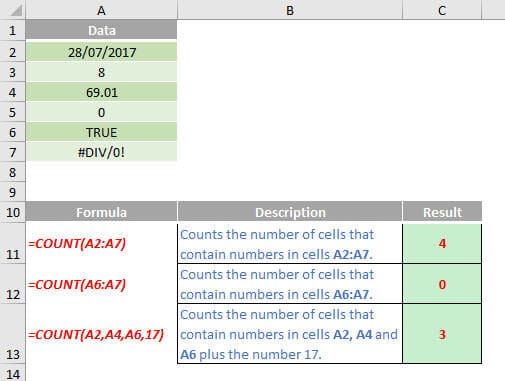
Presto continueremo con le nostre funzioni dalla A alla Z di Excel. Continua a controllare: C'è un nuovo post sul blog ogni due giorni lavorativi.
Puoi trovare una pagina completa di articoli di approfondimento qui.
Iscriviti per ricevere la nostra newsletter
Articoli correlati:
- https://www.analyticsvidhya.com/blog/2017/06/word-embeddings-count-word2veec/
- Come risolvere il livello di funzione DX11 10.0 è necessario per eseguire il motore DX11 o il livello di funzione 11.0 necessario
- Funzione di costo | Tipi di funzione di costo Apprendimento automatico
- Dovresti prestare attenzione quando fai la media delle celle






